电脑下划线怎么打?键盘快捷键教程
时间:2025-08-20 21:45:33 432浏览 收藏
还在为电脑下划线怎么打而烦恼吗?本文为你提供全面的键盘操作教程,助你轻松掌握下划线的输入技巧!首先,检查并更新键盘驱动,确保其与系统兼容,这是解决按键失灵问题的关键。其次,利用Shift组合键是最常用的方法,但要注意不同键盘的差异,笔记本电脑可能需要配合Fn键。如果物理键盘出现故障,Windows屏幕键盘是理想的替代方案。此外,你还可以通过小键盘输入ASCII码来插入下划线。无论你是日常办公还是编程,掌握这些方法都能让你快速输入下划线,提高工作效率。赶快学习这些实用的技巧,告别下划线输入的困扰吧!
在日常办公、编程或需要输入特殊符号时,下划线“_”是一个非常常见的字符。然而,不少用户在键盘上找不到正确的输入方式,或在某些情况下无法成功输入。本文将详细介绍几种通过电脑键盘输入下划线的有效方法,助你轻松掌握。

一、检查并更新键盘驱动
键盘驱动是Windows系统识别键盘操作的关键组件。若驱动损坏或与系统不兼容,可能导致部分按键失灵,包括下划线输入异常。建议使用专业工具检测并修复驱动问题。
1、点击此处下载并安装最新版驱动人生。
2、启动驱动人生,在主界面选择“立即扫描”,系统将自动检测所有硬件设备及其驱动状态。
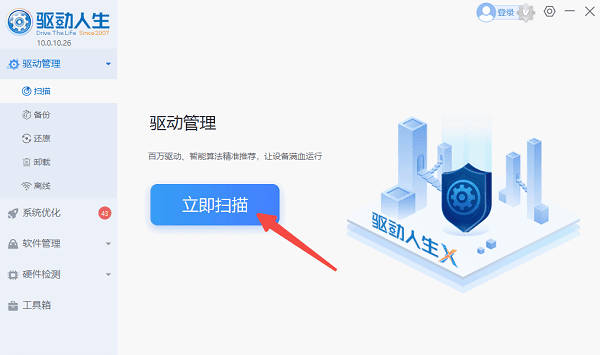
3、如发现键盘驱动存在问题,点击“立即修复”,软件会自动下载并安装适配的最新驱动版本。
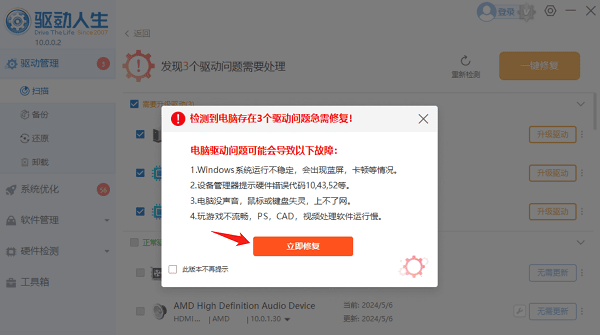
4、安装完成后,请重启计算机,确保驱动更新生效。
二、利用 Shift 组合键输入下划线
在Windows和Mac系统中,符号输入方式略有差异。对于标准键盘,减号键一般位于数字“0”的右侧;而在部分笔记本或紧凑型键盘上,可能需要配合 Fn 键使用。
1、找到主键盘区数字键“0”右侧的“-”键(减号键)。
2、如果是笔记本电脑,可能需要同时按下 Fn 键 才能激活该功能。
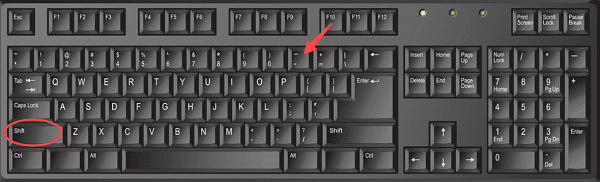
3、按住键盘上的“Shift”键(通常位于左下角或右下角),再按下“-”键,即可输入“_”下划线。
4、若仍无法输入,建议切换至 美式键盘(EN-US)输入法,再尝试上述操作。
三、使用 Windows 屏幕键盘输入
当物理键盘出现故障或个别按键失灵时,Windows自带的屏幕键盘(软键盘)是一个理想的替代方案。它能模拟真实按键操作,适用于各种输入场景。
1、按下 Win + R 组合键,打开“运行”窗口,输入 osk,然后按回车(Enter),即可调出屏幕键盘。
2、先点击屏幕键盘上的“Shift”键使其处于激活状态,再点击“-”键,即可输出下划线“_”。
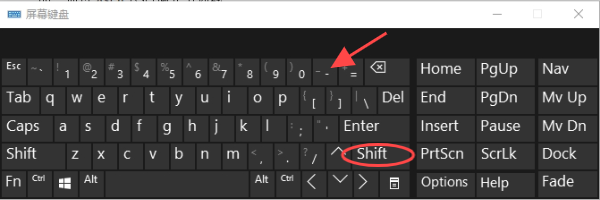
四、通过小键盘输入 ASCII 码
若键盘硬件损坏或无法正常输入,还可以通过小键盘输入ASCII码的方式来插入下划线。
1、确保键盘的数字小键盘已启用,按下 Num Lock 键开启小键盘功能。
2、按住“Alt”键不放,然后在数字小键盘上依次输入“95”(即下划线的ASCII码)。
3、松开Alt键后,输入光标处将自动显示“_”字符。
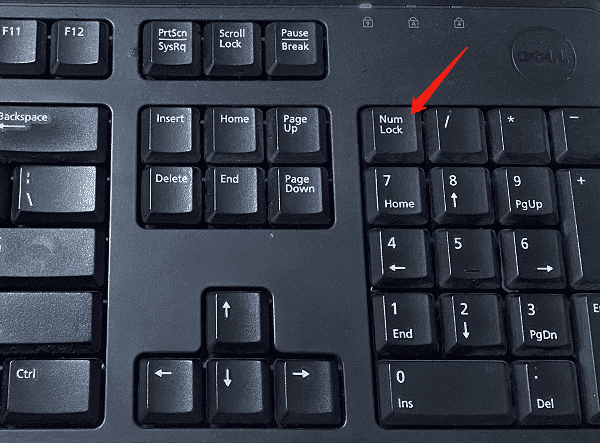
到这里,我们也就讲完了《电脑下划线怎么打?键盘快捷键教程》的内容了。个人认为,基础知识的学习和巩固,是为了更好的将其运用到项目中,欢迎关注golang学习网公众号,带你了解更多关于的知识点!
-
501 收藏
-
501 收藏
-
501 收藏
-
501 收藏
-
501 收藏
-
421 收藏
-
111 收藏
-
435 收藏
-
462 收藏
-
231 收藏
-
416 收藏
-
209 收藏
-
424 收藏
-
157 收藏
-
159 收藏
-
180 收藏
-
101 收藏
-

- 前端进阶之JavaScript设计模式
- 设计模式是开发人员在软件开发过程中面临一般问题时的解决方案,代表了最佳的实践。本课程的主打内容包括JS常见设计模式以及具体应用场景,打造一站式知识长龙服务,适合有JS基础的同学学习。
- 立即学习 543次学习
-

- GO语言核心编程课程
- 本课程采用真实案例,全面具体可落地,从理论到实践,一步一步将GO核心编程技术、编程思想、底层实现融会贯通,使学习者贴近时代脉搏,做IT互联网时代的弄潮儿。
- 立即学习 516次学习
-

- 简单聊聊mysql8与网络通信
- 如有问题加微信:Le-studyg;在课程中,我们将首先介绍MySQL8的新特性,包括性能优化、安全增强、新数据类型等,帮助学生快速熟悉MySQL8的最新功能。接着,我们将深入解析MySQL的网络通信机制,包括协议、连接管理、数据传输等,让
- 立即学习 500次学习
-

- JavaScript正则表达式基础与实战
- 在任何一门编程语言中,正则表达式,都是一项重要的知识,它提供了高效的字符串匹配与捕获机制,可以极大的简化程序设计。
- 立即学习 487次学习
-

- 从零制作响应式网站—Grid布局
- 本系列教程将展示从零制作一个假想的网络科技公司官网,分为导航,轮播,关于我们,成功案例,服务流程,团队介绍,数据部分,公司动态,底部信息等内容区块。网站整体采用CSSGrid布局,支持响应式,有流畅过渡和展现动画。
- 立即学习 485次学习
